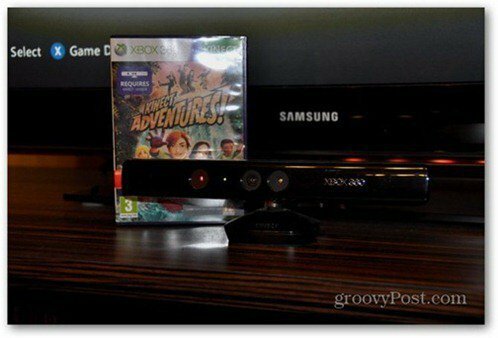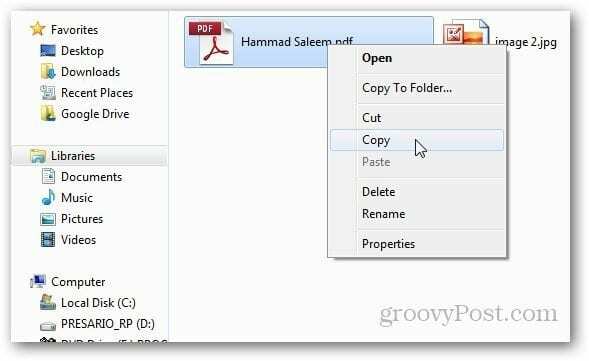Kako začeti z novim brskalnikom Microsoft Edge
Mobilni Microsoft Microsoftov Rob Mac Os / / March 19, 2020
Nazadnje posodobljeno dne
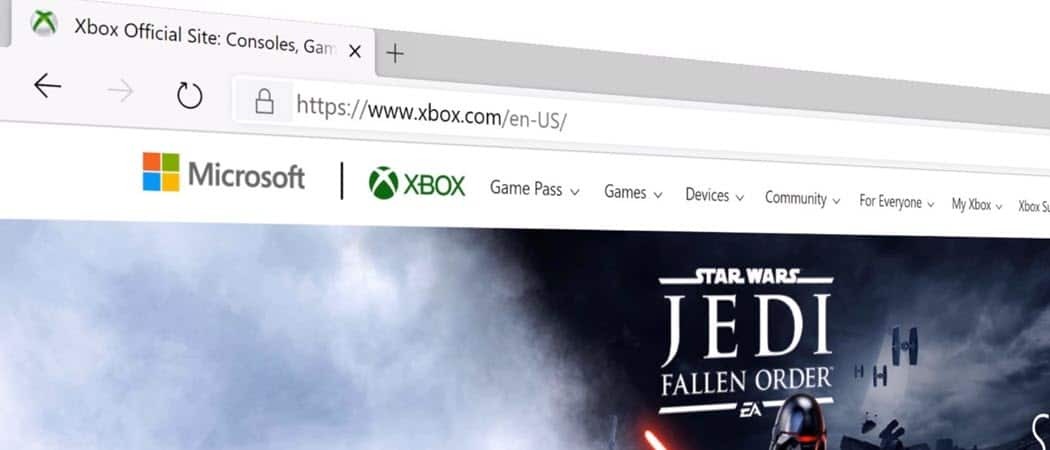
Novi Microsoft Edge je zdaj na voljo za Windows, macOS in mobilne naprave. Tu je nekaj nasvetov za začetek novega brskalnika.
Microsoft je uradno lansiranje končna različica novega brskalnika Edge Chromium. Če že uporabljate Google Chrome, se vam zdi nov Microsoft Edge preprost in intuitiven. Vendar obstaja nekaj razlik. In tukaj vam bomo pokazali nekaj nasvetov, da lahko začnete uporabljati Microsoftov novi brskalnik.
Namestite nov brskalnik Microsoft Edge
Če imate operacijski sistem Windows 10, bo nov brskalnik prišel v vaš sistem prek posodobitve sistema Windows. Če pa ga želite zdaj dobiti ali namestiti v katero koli drugo podprto operacijsko sistem, pojdite na Stran za prenos programa Microsoft Edge.
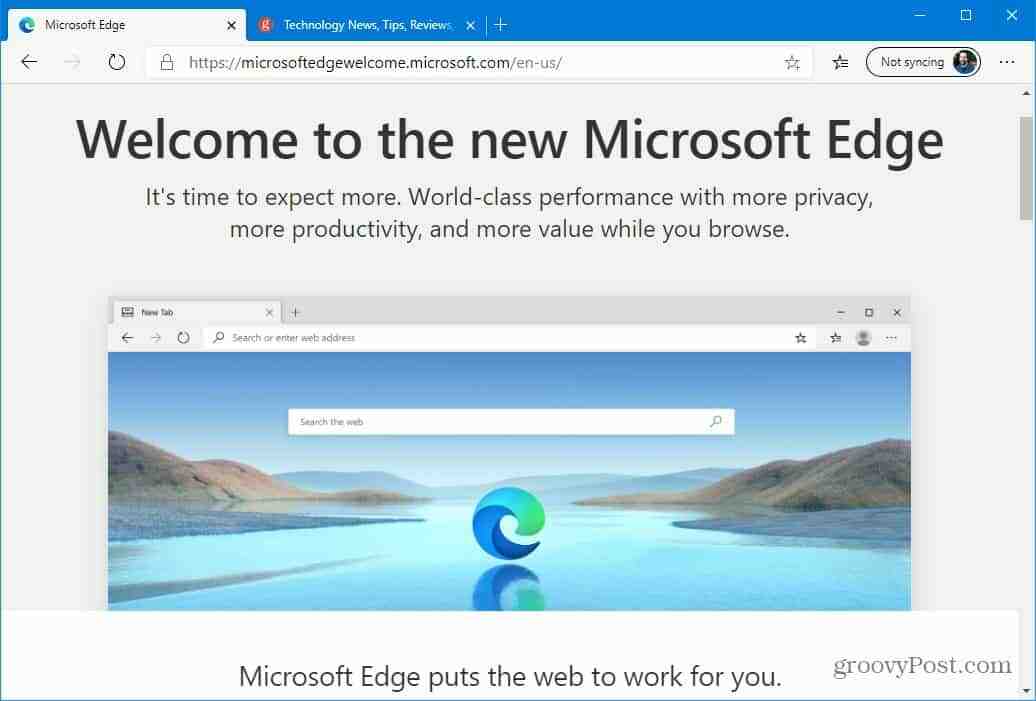
Ko ga zaženete, se prikaže pozdravni zaslon z različnimi nastavitvami, ki jih lahko konfigurirate, vključno z uvozom priljubljene iz drugih brskalnikov, sinhronizacijo, postavitev strani z zavihki in izključitev ciljnih oglasov na podlagi brskanja zgodovino. Za navodila po korakih o namestitvi (vključno z mobilnimi napravami) si oglejte naš članek o tem
Namestite razširitve za Microsoft Edge
Po uspešni namestitvi programa Microsoft Edge je ena prvih stvari, ki jih boste želeli narediti, najti svoje najljubše razširitve. In ker je novi Edge zgrajen s Chromiumom, lahko namestite katero koli razširitev od Googla.
Samo na glavo Nastavitve> Razširitve in vklopite stikalo na dovoli razširitve iz drugih trgovin. Po tem lahko greste do Spletna trgovina Chrome in namestite razširitve, ki jih uporabljate s Chromom.
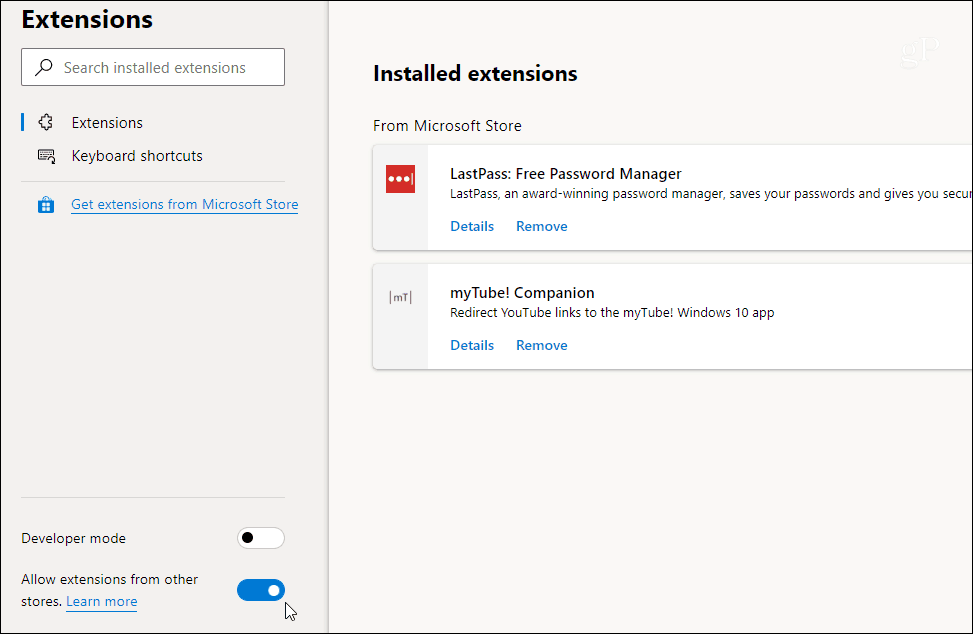
Omeniti velja tudi, da lahko razširitve dobite v trgovini Microsoft Store. Trenutno pa so vaše izbire tam omejene. V trgovini Chrome boste imeli vse, kar potrebujete.
Upajmo, da bo družba v prihodnjih različicah utrdila razširitve na eno osrednje mesto. Za navodila po korakih preberite naš članek: Kako namestiti razširitve Chroma na Microsoft Edge.
Spremenite privzeti iskalnik
Ker gre za Microsoftov izdelek, Edge privzeto uporablja lastni iskalnik Bing. Vendar ga lahko spremenite v Google ali kaj drugega. Lahko ga spremenite tako, da se usmerite v Nastavitve> Zasebnost in storitve> Naslovna vrstica.
Nato izberite iskalnik, ki ga želite uporabiti. V skladu s poudarkom na zasebnosti Edge, boste morda želeli preizkusiti Duck Duck pojdi.
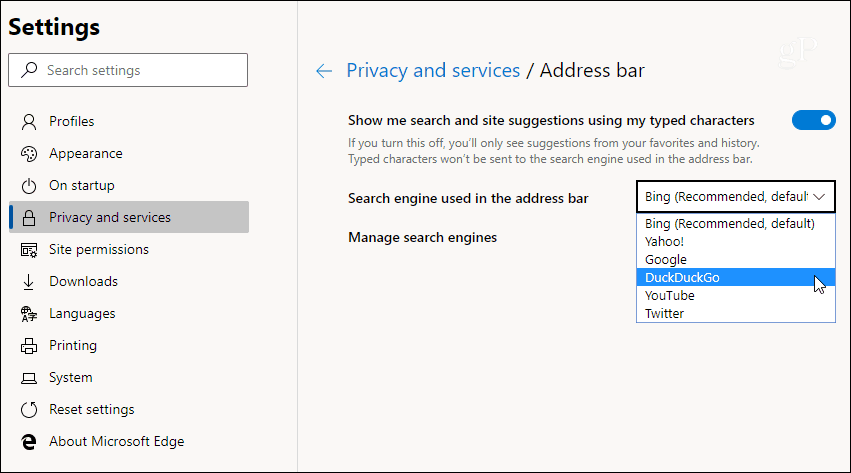
Če želite več, preberite naš članek Kako Spremenite privzeti iskalnik Microsoft Edge.
Upravljanje nastavitev zasebnosti v programu Microsoft Edge
Microsoft je odvzel večino Googlovih storitev in sledenja, ki so priloženi Chromiumu. Poleg tega podjetje uvaja funkcijo zasebnosti za preprečevanje sledenja. Spletni sledilci zbirajo podatke o spletnih mestih, ki jih obiščete, in o izdelkih, ki ste jih kupili.
Funkcija preprečevanja sledenja je privzeto omogočena in nastavljena na Uravnoteženo. Lahko pa ga spremenite v »Basic«, ki omogoča več sledenja, ali pa ga nastavite na »Strict«. To blokira skoraj vse sledilce, vendar bo pokvarilo številne funkcije spletnega mesta. Prav tako ne bodo prikazali različnih vizualnih elementov na strani.
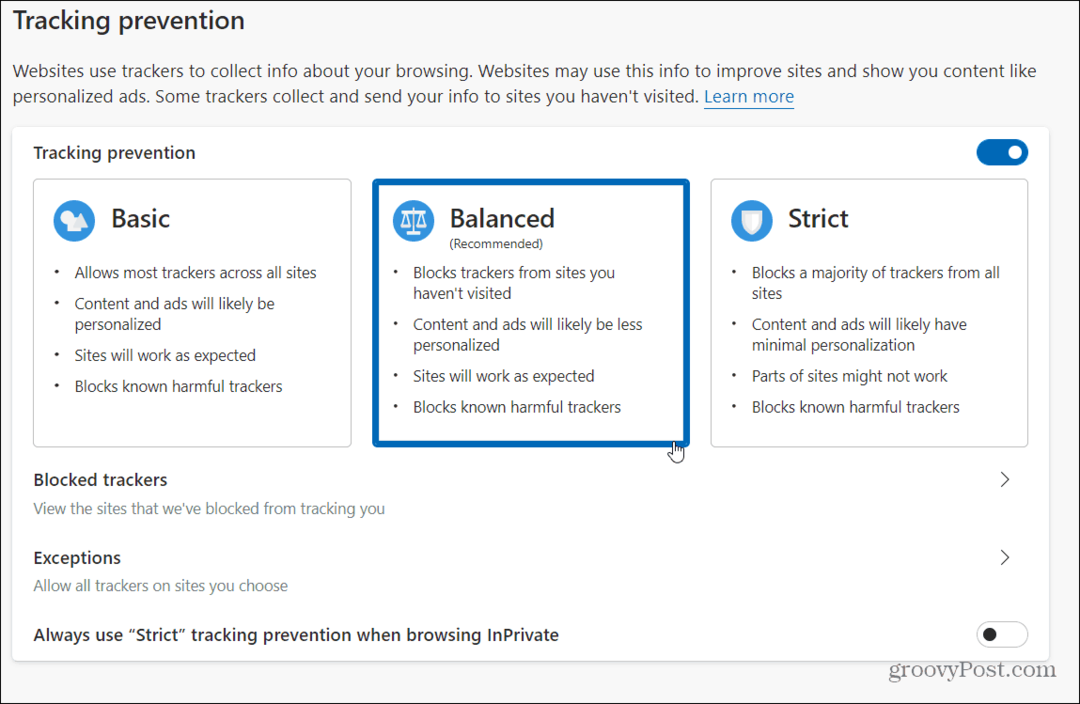
Prav tako je treba opozoriti, da tukaj lahko počistite piškotke in podatke brskanja, dovolite izjeme, pošljete "Ne sledite"Prošenj in še več.
Omogoči temni način za Microsoft Edge
V teh dneh ima vse nekaj temnega načina. Na očeh je lažje in ponavadi je videti bolje. Novi Microsoft Edge vključuje tudi temen način. Če ga želite vklopiti, pojdite na Nastavitve> Videz in v spustnem meniju spremenite temo iz »Svetlo« v »Temno«.
Lahko pa izberete možnost »Privzeti sistem«. To bo samodejno spremenilo rob, odvisno od teme vašega sistema.
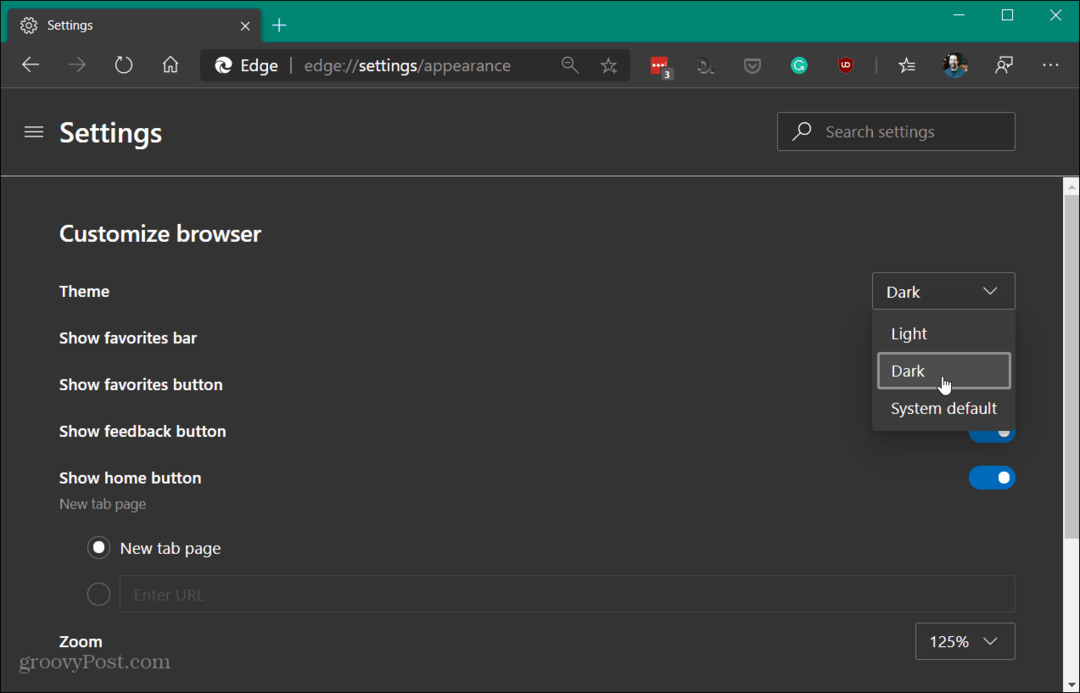
Mobilne različice novega Edgea vključujejo tudi temen način. Za več podrobnosti preberite naš članek na omogočanje temnega načina za Microsoft Edge.
Namestite spletno mesto kot aplikacijo na namizje
Zahvaljujoč napredni tehnologiji spletnih aplikacij in Chromium-ovem brskalniku lahko spletna mesta namestite kot aplikacijo na namizje. Ideja tukaj je podobna z uporabo spletnega mesta kot aplikacije z brskalnikom Google Chrome.
Vsako spletno mesto lahko namestite kot aplikacijo in edini način za namestitev Disney + kot aplikacija v sistemu Windows 10 uporablja to metodo. Druga dobra spletna mesta, s katerimi lahko to uporabljajo, so YouTube, Pandora, Outlook.com ali Spotify.
Namestitev spletnega mesta kot aplikacije je preprosta. Samo na glavo Možnosti> Aplikacije nato v meniju izberite »Namestite to spletno mesto kot aplikacijo«.
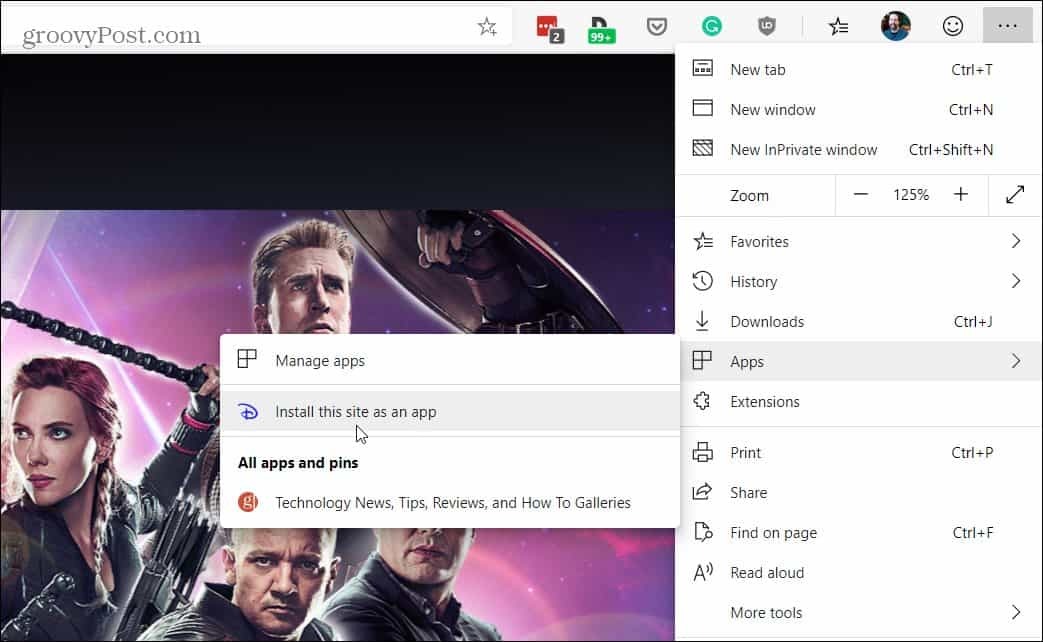
To namesti ikono na namizje in v meni Start v aplikaciji. Spletno mesto se bo odprlo v lastnih oknih z minimalnim okvirjem brskalnika v primerjavi z zavihkom v celotni seji brskalnika. Za več podrobnosti si oglejte naš članek o tem namestite spletno mesto kot aplikacijo z Microsoft Edge.
Povzemanje
Ti nasveti vam bodo v pomoč pri vzpostavljanju in novem brskalniku. Če uporabljate Google Chrome kot svoj glavni brskalnik, ne boste imeli težav s potapljanjem v novi Microsoft Edge. Tu ga uporabljamo že od leta različica dev lansko leto je bila uvedena in je trden izdelek. V prihodnjih člankih bomo poglobljeno potopili v druge možnosti brskalnika. Prav tako vas bomo seznanili z več funkcijami, ki so bile dodane pozneje letos.
Novi Microsoft Edge je na voljo za Windows 7, 8, 10 in macOS. In različica za Linux prihaja kasneje letos. Obstaja tudi mobilna različica za Android in iOS. Microsoft ga izvaja prek Windows Update uporabnikom Windows 10. Ampak lahko prenesi rob za vašo izbiro OS zdaj.